Cet article explique comment modifier votre nom sur Google Meet à partir d’un navigateur Web, des paramètres d’un appareil Android ou de l’application Gmail d’iOS.
COMMENT CHANGER VOTRE NOM SUR GOOGLE MEET EN 2022 ?
Comment modifier votre nom dans Google Meet à partir d’un navigateur Web ?
Le moyen le plus rapide et le plus simple de modifier votre nom dans Google Meet est de le faire à partir d’un navigateur Web, quel que soit celui que vous utilisez.
Rendez-vous sur la page de votre compte sur Google et connectez-vous à votre compte si nécessaire.
Sélectionnez Infos personnelles dans le menu vertical situé à gauche. Si vous utilisez un navigateur mobile, ces informations se trouvent dans un menu horizontal en haut de la page.
Sous Nom, sélectionnez la flèche orientée vers la droite.
Saisissez votre nouveau prénom et/ou nom dans les champs prévus à cet effet.
Sélectionnez Enregistrer lorsque vous avez terminé.Pour rationaliser le processus, collez myaccount.google.com/nom dans votre barre de recherche. Vous accéderez ainsi directement aux paramètres du nom de votre compte Google.

Comment modifier votre nom de rencontre Google sur votre appareil Android
Au lieu d’utiliser un navigateur mobile, vous pouvez modifier votre nom Google Meet en accédant aux paramètres de votre smartphone ou tablette Android.
Ouvrez l'application Paramètres de votre appareil (l'icône bleue en forme de roue dentée).
Faites défiler vers le bas et appuyez sur Google.
Appuyez sur Gérer votre compte Google.
Sélectionnez Infos personnelles dans le menu horizontal sous votre photo de profil et votre nom.
Appuyez sur Nom sous la section Informations de base.
Saisissez le prénom et/ou le nom de votre choix dans les champs prévus à cet effet.
Appuyez sur Enregistrer lorsque vous avez terminé.Comment modifier votre nom de rencontre Google à l’aide de l’application Gmail iOS
Bien que vous ne puissiez pas modifier le nom de votre compte Google Meet à partir des paramètres système de votre appareil iOS, il est possible de le faire à l’aide de l’application Gmail officielle de votre iPhone ou iPad.
Ouvrez l'application Gmail sur votre appareil iOS.
Appuyez sur l'icône Menu en haut à gauche.
Faites défiler vers le bas et appuyez sur Paramètres.
Appuyez sur Gérer votre compte Google.
Paramètres du compte Google sur l'iPhone
Sélectionnez Infos personnelles.
Appuyez sur la flèche orientée vers la droite, à droite de votre nom.
Saisissez votre nouveau prénom et/ou nom dans les champs prévus à cet effet.
Compte Google > Nom
Appuyez sur Terminé pour enregistrer.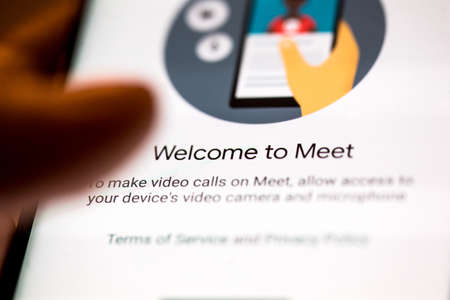
Comment ajouter ou modifier votre pseudonyme Google Meet
Les champs de nom de Google sont limités aux nom et prénom, mais vous pouvez également définir un surnom à afficher dans Google Meet. C’est un moyen pratique d’inclure un deuxième prénom dans votre nom d’affichage ou de faire connaître à vos contacts votre nom préféré.
Accédez à la page de votre compte sur Google et connectez-vous à votre compte si nécessaire.
Cliquez sur la ligne Nom sous Informations de base.
Cliquez sur l'icône en forme de crayon sous Surnom.
Saisissez un surnom dans le champ Surnom.
Cliquez sur Enregistrer.
Cliquez sur Afficher le nom en tant que.
Sélectionnez l'une des options de nom d'affichage proposées et cliquez sur Enregistrer.Après avoir défini un pseudonyme, vous pouvez choisir d’afficher votre nom de rencontre Google de la manière suivante :
- Première Nom – John Smith
- Premier « Pseudo » Dernier (John « Johnny » Smith)
- Premier Nom (Surnom) – John Smith (Johnny)
Si vous ajoutez un surnom pour Google Meet, il sera également utilisé pour l’ensemble de votre compte Google.
Pourquoi changer votre nom dans Google Meet ?
Il existe plusieurs raisons pour lesquelles vous pourriez vouloir modifier votre nom dans Google Meet :
- Vous souhaitez permettre à une autre personne d’utiliser votre compte Google pour une réunion vidéo.
- Vous souhaitez mettre à jour votre nom ou votre prénom si vous en avez changé légalement.
- Vous souhaitez utiliser un surnom ou un alias pour des raisons de confidentialité.
- Vous souhaitez inclure votre deuxième prénom.
Google avait l’habitude de limiter le nombre de fois où vous pouviez modifier votre nom sur une période donnée. Toutefois, vous pouvez désormais le modifier autant de fois que vous le souhaitez.
